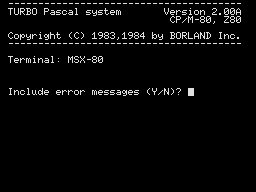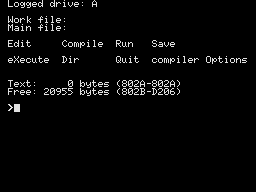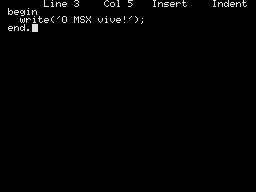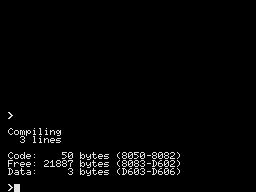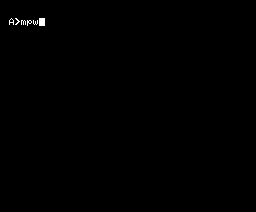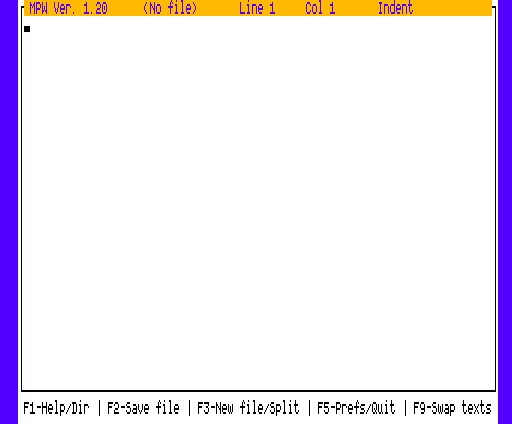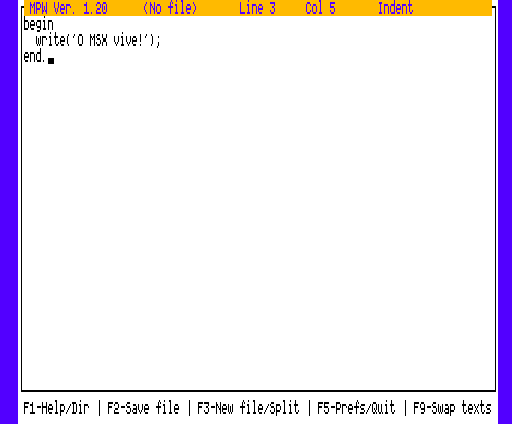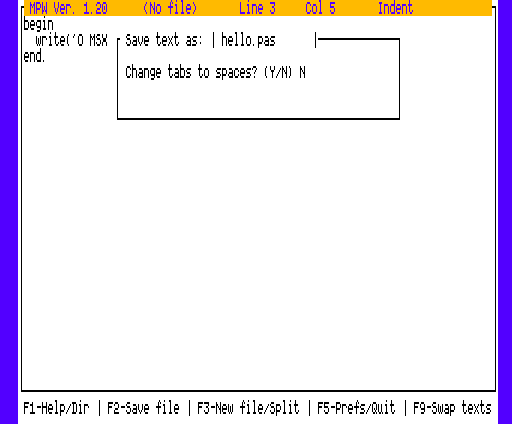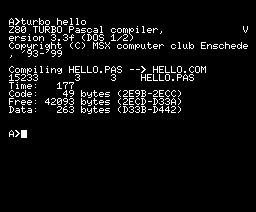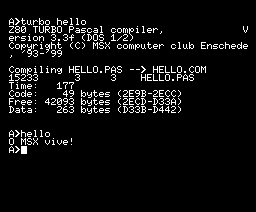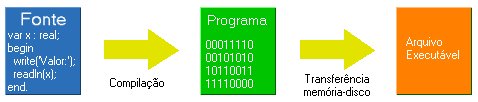Curso de Pascal
Introdução
Você está em: MarMSX >> Cursos >> Pascal
A linguagem Pascal é uma linguagem estruturada, isto é, permite-nos uma melhor organização na maneira de trabalhar e criar nossos programas. Ela foi criada por um grupo de estudantes no intuito de facilitar a programação de computadores.
O que vem a ser uma linguagem estruturada?
Em uma linguagem estruturada, as rotinas são separadas em blocos visivelmente identificados. Dessa forma, o programa fica mais legível, mais fácil de organizar e gerenciar. Já no caso do Basic, que não é uma linguagem estruturada, o código fica disposto em linhas sequenciais, sem qualquer tipo de separação, tornando-o mais complexo de utilizar.
Como na maioria das linguagens de alto nível, o código de um programa em Pascal é compilado para a linguagem de máquina e então executado. Já a linguagem Basic é interpretada.
Afinal, o que vem a ser uma linguagem compilada ou interpretada?
Um programa é compilado quando todo o código é convertido em linguagem de máquina antes da execução, gerando um novo arquivo chamado de arquivo executável. No caso do Pascal, um arquivo com extensão ".com" é gerado para ser posteriormente executado.
Um programa interpretado leva mais tempo para executar do que um traduzido, visto que é necessário fazer a tradução para a linguagem de máquina linha a linha, enquanto que no programa compilado o código executável já está em linguagem de máquina.
O compilador de Pascal para o MSX é o Turbo Pascal, no qual possui duas versões: 2 e 3.
O Turbo Pascal do MSX é perfeitamente compatível com os compiladores Pascal do PC, desde que utilizada a linguagem padrão Pascal, isto é, sem as rotinas específicas do sistema MSX. Desse modo, se você fizer um programa em Pascal em um computador e levar os fontes para compilar no outro, vai funcionar. O que não se pode fazer é levar a versão compilada de um sistema para outro.
O PC conta ainda com as versões do Turbo Pascal 4, 5, 6 e 7, que possuem alguns recursos não disponíveis para MSX como os "units" e orientação a objeto.
Este curso tem como finalidade familiarizar você à linguagem Pascal, saber como compilar no MSX e como utilizar a bliblioteca de rotinas criadas por Kari Lammassaari para o MSX.
Primeiros passos
Há três maneiras diferentes de se compilar um programa em Pascal para utilizar no MSX:
- Usar o Turbo Pascal para MSX.
- Usar um compilador Pascal para PC que gera código no formato CP/M.
- Usar um compilador Pascal para PC, como o Free Pascal, para testar os códigos.
Se você deseja aprender bem a linguagem Pascal primeiro no PC para depois ir para o MSX, pode fazer tranqüilamente. É mais prático de programar e mais rápido para compilar e testar. Assim, escolha a opção 3. Mas lembre-se de que o código executável gerado no PC não irá funcionar no MSX (exceto na opção 2).
Quando se desejar trabalhar no MSX, alguns problemas deverão estar em mente. Vamos a eles:
- O processador do MSX é muito mais lento para compilar um programa.
- Os editores de texto do MSX não são práticos, principalmente o editor de texto nativo do Turbo Pascal 2.
Para contornar esses problemas, recomenda-se:
- Utilizar o compilador de Pascal versão CP/M para PC ou compilar no MSX através de um emulador com a velocidade de emulação aumentada.
- Utilizar um editor de texto do PC ou utilizar o editor de texto do MSX 2 chamado Mac Program Writer - MPW, que é em 80 colunas e muito bom.
Uma alternativa interessante é utilizar o programa "MSX Pad" da MSX Files (http://www.icongames.com/msxfiles). Ele possui um compilador Pascal para PC que gera código pronto para o MSX, bem como um editor de texto integrado. Além disso, é capaz de disparar automaticamente um emulador de MSX para testar o programa.
Turbo Pascal 2
A seguir, um mini tutorial de como rodar o Turbo Pascal para MSX.
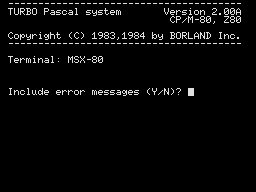 |
Após inserir o disco com o Pascal e com o MSX-DOS, tecle TURBO e enter. Ele irá perguntar se você quer que inclua as mensagens de erro. Sim, tecle Y. |
| |
|
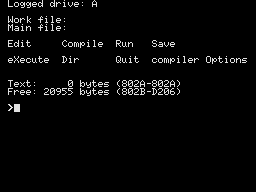 |
Agora estamos na tela principal do Pascal. Teclando:
E - Edita arquivo.
C - Compila arquivo.
R - Executa arquivo em uso (Work file).
S - Salva arquivo.
X - Executa.
D - Mostra diretório.
Q - Sai do Pascal.
O - Opções de compilação:
M - Compila o programa na memória.
C - Compila no disco em formato .com.
H - Compila em formato Chain.
Q - Sai deste menu.
Uma outra tecla que pode ser pressionada, que não aparece no menu é a tecla W. Ela altera o arquivo ativo.
|
| |
|
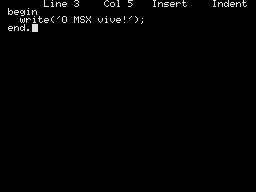 |
Se nenhum arquivo estiver ativo, ao editarmos (E) um arquivo ele pedira a você um nome de arquivo (Work file).
Escreva o nome desejado, sem colocar a extensão .PAS. Se o arquivo já existir, ele será aberto, senão um novo arquivo será criado.
Vamos criar um novo arquivo. Digite: prog1. Ele criará um novo arquivo chamado prog1.pas.
Agora, digite o programa da imagem ao lado.
begin
write('O MSX vive');
end.
Dicas: A combinação de teclas CTRL+Y apaga uma linha. Já CTRL+K e depois D sai da edição.
|
| |
|
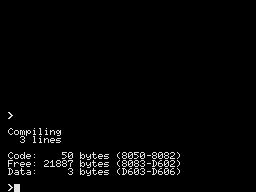 |
Ao teclar CTRL+K e depois D para terminar a edição, o propt reaparece. Se desejar, tecle uma das setas para voltar a mostrar o menu.
Agora, podemos fazer duas coisas:
- Somente compilar o programa na memória. Tecle C para isso.
- Rodar o programa. Tecle R, após compilar.
Note que até aqui escrevemos o programa, compilamos na memória e o rodamos. Temos que salvar o código fonte do nosso programa, para futuras consultas e modificações. O Turbo Pascal não oferece ferramentas para chegarmos ao arquivo fonte a partir de um arquivo executável.
Para salvar o arquivo fonte, tecle S. Este arquivo é salvo em formato texto e pode ser lido no Pascal do PC e também no Edit, Word etc.
Se quisermos criar um arquivo que rode fora do Pascal, teremos que compilá-lo em um arquivo no formato .COM. Tecle O e em seguida C. Pressione Q e em seguida C.
Dessa forma, sempre que rodarmos ou compilarmos um programa ele irá gravar um arquivo executável no formato .COM.
|
Turbo Pascal 3.3f e MPW
A versão mais atual do compilador Turbo Pascal é a versão 3.3f e pode ser encontrada na antiga Funet.
Esse compilador não possui editor, sendo necessário utilizar o editor MPW.
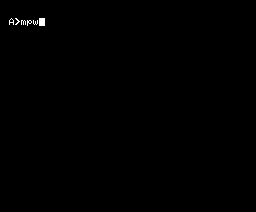 |
Abra o editor Mac Program Writer. |
| |
|
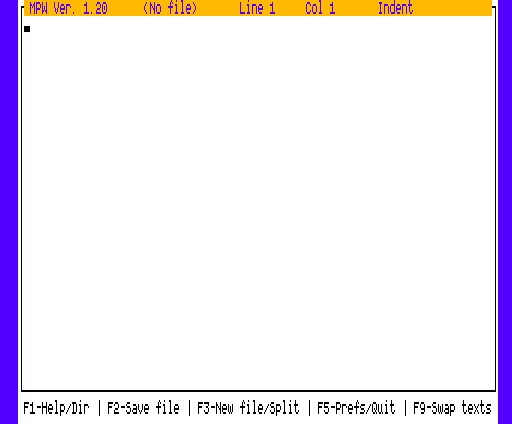 |
Agora estamos no editor MPW. Principais comandos:
F1 - Ajuda.
F2 - Salva texto.
F3 - Abre texto.
F5 - Preferências.
F6 - Exibe diretório.
F8 - Divide a tela em duas para abrir dois textos ao mesmo tempo.
F9 - Troca texto ativo.
F10 - Sai do editor e volta para o DOS.
|
| |
|
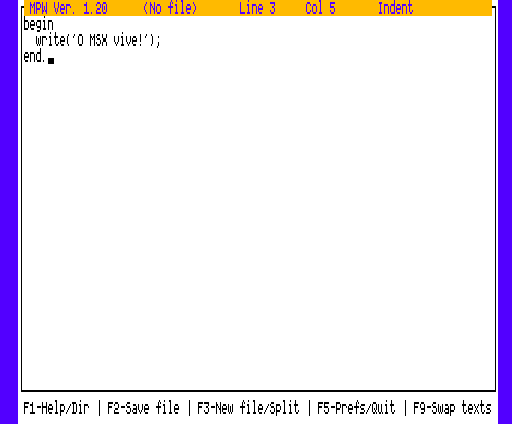 |
Escrever o mesmo programa do exemplo do Turbo Pascal 2.
Dicas:
O comando control + K + B marca o inicio de um bloco.
O comando control + K + K marca o fim do bloco.
O comando control + K + C copia o bloco selecionado para a linha atual.
|
| |
|
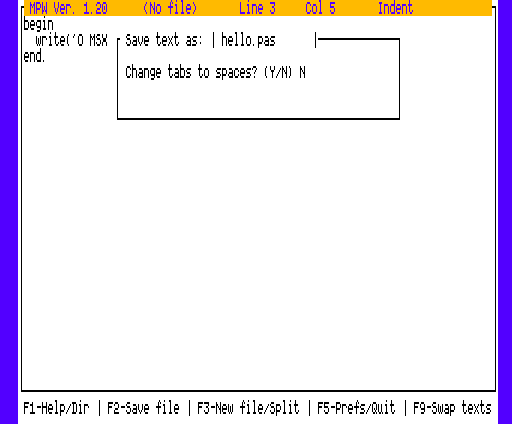 |
Tecle F2 para salvar o programa.
Nome do arquivo: "hello.pas".
Quando a pergunta sobre trocar tabulações por espaços surgir, escolha N.
Saia do editor teclando F10 (shift + F5). |
| |
|
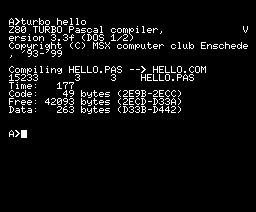 |
Para compilar o programa é fácil.
Digite no DOS: "turbo hello".
A extensão ".pas" deverá ser omitida. |
| |
|
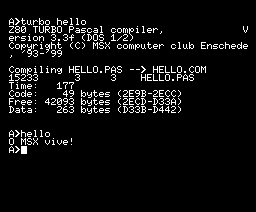 |
Para executar, basta digitar "hello". |
Entendendo o mecanismo do Pascal
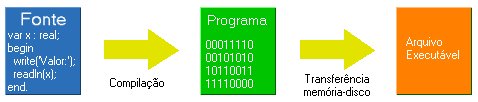
O Turbo Pascal 2 pode tanto compilar na memória, como salvar em disco no formato ".com". Para escolher a opção, entre no menu de compilação. Já o Turbo Pascal 3 somente pode compilar para arquivo ".com".
Meus primeiros programas em Pascal
Como boa parte dos usuários de MSX possuem conhecimentos sobre a linguagem Basic, os primeiros programas em Pascal aparecem juntamente com seu equivalente em Basic para comparação dos códigos. Algumas estruturas como IF-THEN-ELSE e FOR são similares ao Basic. Entretanto, se você não conhece nada sobre programação, não se preocupe. As seções seguintes explicam em detalhes essas estruturas.
Algumas dicas para principiantes:
- Diferente do Basic, tanto o Pascal como o C precisam que nós informemos qual é o tipo de dado armazenado em cada variável que iremos trabalhar.
- Todo programa em Pascal precisa ter uma indicação explícita de inicio e fim. Isto vale para o corpo principal do programa, para as decisões (if) e loops (for, while, repeat).
- Na seção Programming da Funet (ftp://ftp.funet.fi/pub/msx/programming), encontramos o compilador Turbo Pascal para MSX. No mesmo arquivo compactado, encontramos tudo que precisamos para rodar o Turbo Pascal.
Então, vejamos alguns exemplos. Mãos à obra!
Exemplo 1
Objetivo dos programas: imprimir a mensagem "O MSX Vive!" na tela.
| Basic |
Pascal |
| 10 print"O
MSX vive!" |
begin
write('O MSX vive!');
end. |
Exemplo 2
Objetivo dos programas: imprimir a mensagem "O MSX Vive!" dez vezes na tela.
| Basic |
Pascal |
10 for
f=1 to 10
20 print "O MSX vive!"
30 next f |
var f
: integer;
begin
for f:=1 to 10 do
writeln('O MSX vive!');
end. |
Obs: No Pascal é obrigatória a declaração de uma variável, bem como o seu tipo. Sintaxe:
nome_variavel : tipo
As variáveis podem ser dos seguintes tipos:
| Tipo |
No Pascal |
Tamanho |
| Inteira |
integer |
2 bytes (-32768 a 32767) |
| Short |
shortint |
1 byte (-128 a 127) |
| Longa |
longint |
4 bytes (-2147483648 a 21...) |
| Byte |
byte |
1 byte (0 a 255) |
| Word |
word |
2 bytes (0 a 65535) |
| Booleana |
boolean |
1 byte (0 ou 1) |
| Caracter |
char |
1 byte (valor ascii) |
| String |
string[n] |
n bytes |
Exemplo 3
Objetivo dos programas: ler dados do usuário até ele escreva a string "MSX".
| Basic |
Pascal |
10 input"Escreva
MSX para sair";n$
20 if n$ <> "MSX" then 10 |
var n
: string[255];
begin
n := ' '; { Atribui valor inicial a n }
while n <> 'MSX' do
begin
write('Escreva MSX para sair: ');
readln(n);
end;
end. |
Dicas:
- WHILE é uma estrutura nova para os programadores de Basic. É uma estrutura de repetição semelhante ao FOR.
- Quando um comando IF, FOR ou WHILE possui apenas uma linha de instrução, as palavras reservadas "begin" e "end" são opcionais.
- A variável string tem que ser declarada com o numero total de caracteres. Ex: string[10] recebe uma palavra com até 10 caracteres.
- A instrução read lê dados do teclado.
- Ao colocarmos as letras "ln" no final dos comandos "write" e "read", significa que, após executar estas instruções, o programa deve passar para a próxima linha.
- Tanto o número de espaços entre as linhas, como o valor de tabulação, ficam à seu critério.
Exemplo 4
O objetivo dos programas é identificar se alguém também se chama "MSX". Caso afirmativo, chama a pessoa de Xará. Caso negativo, imprime a mensagem "Seu nome é (...)" com o nome fornecido pela pessoa.
| Basic |
Pascal |
10 input"Escreva
seu nome";n$
20 if n$="MSX" then ?"Fala xará" else ? " Seu nome é ";n$
|
var n
: string[255];
begin
write('Escreva seu nome: ');
readln(n);
if nome='MSX' then
writeln('Fala xará!')
else
writeln('Seu nome é ',n);
end. |
Comentários:
O condicional IF-THEN-ELSE pode ser dividido em duas estruturas: uma contendo o códigos de tratamento para condição verdadeira, outra contendo o código de tratamento para condição falsa. A divisão dos tratamentos em blocos já mostra uma grande vantagem do Pascal sobre o Basic, uma vez que cada bloco pode ter quantas linhas for necessário.
IF <condição>
código, se condição for verdadeira.
ELSE
código, se condição for falsa.
O tratamento ELSE não é obrigatório, assim como no Basic.
Quando uma estrutura como IF, WHILE, FOR em Pascal possuir apenas uma linha, não é necessário utilizar os delimitadores "begin" e "end". Ex:
if a=4 then
writeln('Valor correto');
Se um IF possuir apenas uma linha de código de tratamento e for SEGUIDO DE ELSE, essa linha de tratamento não irá possui o ponto e vírgula ao final. Equivaleria escrever o comando todo em uma linha:
if nome='MSX' then writeln('Fala xará!') else writeln('Seu nome é ',n);
Caso o IF venha possuir mais de uma linha de tratamento, deverá conter um "begin", seguido do "end" sem ponto e vírgula. Ex:
if idade >= 65 then
begin
writeln('O senhor já chegou à "melhoridade"');
writeln('O senhor tem direito à prioridade em filas');
end
else
writeln('Entre na fila comum.');
A regra dos delimitadores também se aplica ao "else". Entretanto, a linha simples, bem como o "end" do "else" sempre recebem o ponto e vírgula (;) ao final:
if idade < 65 then
writeln('Entre na fila comum.')
else
begin
writeln('O senhor já chegou à "melhoridade"');
writeln('O senhor tem direito à prioridade em filas');
end;
Fluxo de execução do programa em Pascal
O Pascal não possui linhas numeradas como o Basic, mas também executa o programa linha a linha, instrução a instrução. Ele começa pelo corpo principal do programa, pelas linhas de cima e caminha no sentido para baixo baixo, sempre em linhas consecutivas, salvo encontre alguma chamada de função ou procedimento (desvio).
O corpo principal do programa é o "begin" e "end" que normalmente estão localizados ao final do código do programa e não estão ligados a qualquer outra estrutura, como uma função, procedimento, for, if, while etc. Sua sintaxe é:
begin
código
end.
No Pascal é obrigatória a declaração de variáveis que serão utilizadas no programa, bem como a indicação do tipo da variável. As variáveis declaradas se localizam no topo do programa. As declarações de variáveis ou tipos não fazem parte da execução do programa, onde o que executa é o corpo principal e as sub-rotinas como procedimentos e funções.
A execução do programa começa no corpo principal do programa através da primeira linha de instrução depois do "begin" e vai descendo linha a linha até a última instrução antes do "end.".
var a : integer;
begin
linha_1 |
linha_2 |
linha_3 |
... V
end.
Quando há um chamada de uma sub-rotina, o programa pára naquela linha e passa a executar as linhas da sub-rotina até terminar, sempre começando de cima para baixo. Ao retornar, começa a executar a linha seguinte.
Os exemplos a seguir contêm o número da ordem de execução das instruções do programa em Pascal.
begin
01 writeln('Olá');
end.
Saída:
Olá
Vamos ver um exemplo com um procedimento (procedure). O procedimento em Pascal é uma função que não retorna valor.
procedure proc1;
begin
03 writeln('proc1'); +---+
end; | |
| |
begin | |
01 writeln('Olá'); | | |
02 proc1; +---+ |
04 writeln('Tchau'); V
end.
Saída:
Olá
proc1
Tchau
Se omitirmos a chamada ao procedimento, ele não será executado:
procedure proc1;
begin
writeln('proc1');
end;
begin
01 writeln('Olá');
end.
Saída:
Olá
Todas as teclas de atalho do Turbo Pascal 2 para MSX
| Controle do cursor |
Teclas |
Opcional |
| Caracter à esquerda |
CTRL-S |
Seta à esquerda |
| Caracter à direita |
CTRL-D |
Seta à direita |
| Linha para cima |
CTRL-E |
Seta para cima |
| Linha para baixo |
CTRL-X |
Seta para baixo |
| Tela para cima |
CTRL-R |
|
| Tela para baixo |
CTRL-C |
|
| Palavra à esquerda |
CTRL-A |
|
| Palavra à direita |
CTRL-F |
|
| Scroll para cima |
CTRL-W |
|
| Scroll para baixo |
CTRL-Z |
|
| Começo da linha à esquerda |
CTRL-QS |
|
| Fim da linha à direita |
CTRL-QD |
|
| Topo da tela |
CTRL-QE |
|
| Fim da tela |
CTRL-QX |
|
| Topo do arquivo |
CTRL-QR |
|
| Fim do arquivo |
CTRL-QC |
|
| Começo do bloco |
CTRL-QB |
|
| Fim do bloco |
CTRL-QK |
|
| Posição anterior |
CTRL-QP |
|
| Tabulação |
CTRL-I |
Tab |
| Tabulação automática (S/N) |
CTRL-QI |
|
| |
| Inserção ou deleção |
Teclas |
Opcional |
| Inserção |
CTRL-V |
Ins |
| Apaga caracter à esquerda |
BS |
|
| Apaga caracter sob cursor |
CTRL-G |
Del |
| Apaga palavra à direita |
CTRL-T |
|
| Insere linha |
CTRL-N |
|
| Apaga linha |
CTRL-Y |
|
| Apaga até o fim da linha |
CTRL-QY |
|
| |
| Manuseio de blocos |
Teclas |
Opcional |
| Marcar começo de bloco |
CTRL-KB |
|
| Marcar fim de bloco |
CTRL-KK |
|
| Marcar uma palavra |
CTRL-KT |
|
| Mostar / esconder bloco |
CTRL-KH |
|
| Copiar bloco marcado |
CTRL-KC |
|
| Mover bloco marcado |
CTRL-KV |
|
| Ler bloco de um arquivo |
CTRL-KR |
|
| Escrever bloco num arquivo |
CTRL-KW |
|
| |
| Procura e troca |
Teclas |
Opcional |
| Procurar string |
CTRL-QF |
|
| Procurar/trocar string |
CTRL-QA |
|
| Repetir procura/troca |
CTRL-L |
|
| |
| Outros comandos |
Teclas |
Opcional |
| Inserir caracter de controle |
CTRL-P, CTRL-X |
|
| Abandonar |
CTRL-U |
|
| Restaurar linha |
CTRL-QL |
|
| Terminar Edição |
CTRL-KD |
|
Biblioteca para o MSX
O programador Kari Lammassaari criou algumas rotinas escritas em Assembly para o uso no Pascal do MSX, que fazem acesso a alguns recursos do MSX como tela gráfica, sons, variáveis de sistema e relógio, bem como acesso a recursos do MSX-DOS 1 e 2.
Uma biblioteca é uma coleção de programas prontos que realizam determinadas tarefas. A vantagem disso é que não é necessário criar novamente uma solução para um mesmo problema já solucionado.
No caso das bibliotecas do Lammassaari, são rotinas que acessam recursos do MSX e que não existem no Turbo Pascal nativo, tais como desenhar um círculo na tela e tocar uma música.
Uma vez que o Pascal não tem acesso aos recursos do MSX, faz-se necessário escrever programas na linguagem Assembly para resolver tal questão. Dado que o Pascal permite a inserção de código de máquina no programa, fica fácil solucionar esse problema.
Observe mais uma vantagem de se incluir programas prontos: um programador experiente fez rotinas em Assembly para resolver um determinado problema que necessita de acesso a um recurso específico do MSX. Meu trabalho é apenas incorpar tal rotina ao meu programa e chamar pela função que eu desejo executar, passando os parâmetros necessários para ela. Assim, não preciso saber programar Assembly para resolver meu problema. Somente tenho que chamar a rotina criada. Ex:
circle(100,100,50,15);
As rotinas do Lammassaari foram criadas em arquivos separados, que são anexadas ao programa principal através do comando "include".
Os arquivos de inclusão são arquivos com extensão ".inc" e devem ser chamados dentro do programa em pascal da segunte maneira:
{$i arquivo.inc}
Exemplo de um programa que inclui um outro arquivo.
{$i date.inc}
var hora : integer;
begin
gettime := hora;
end.
Note que o comando "gettime" não existe no Pascal. Entretanto, o arquivo de inclusão "date.inc" possui uma rotina de acesso ao relógio do MSX, no qual disponibiliza esse recurso através da função "gettime". Repare que a inclusão do arquivo deve ser a primeira coisa a ser feita.
Na seção programming/pascal da Funet (atual msxarchive) estão todos os arquivos ".inc" da biblioteca do Lammassaari.
Obs:
- Até a versão do Turbo Pascal do MSX (versão 3.3), somente é posível incluir arquivos ao seu programa juntando os códigos. Ou seja, ao darmos um "include", estamos juntando dois arquivos em um só (semelhante ao MERGE do Basic).
- A partir da versão 4 do Turbo Pascal, é possível dividir o programa em módulos chamados "unit" e isolar o código em níveis. Por exemplo, o Pascal difere uma função chamada calcule() em units diferentes. Sejam as units "math" e outra "estat", ao fazermos as chamadas math.calcule() e estat.calcule() estaremos chamando duas funções diferentes. Infelizmente, esse recurso não está disponível para o MSX.